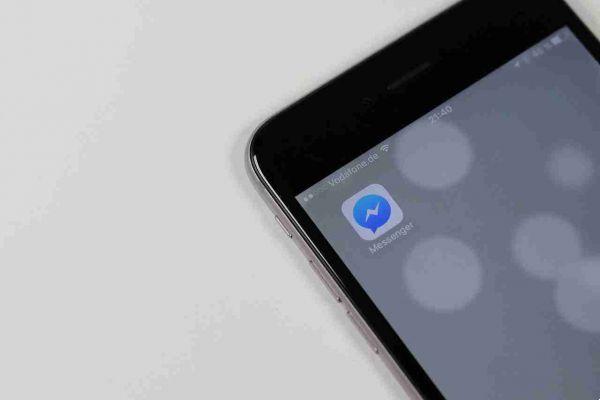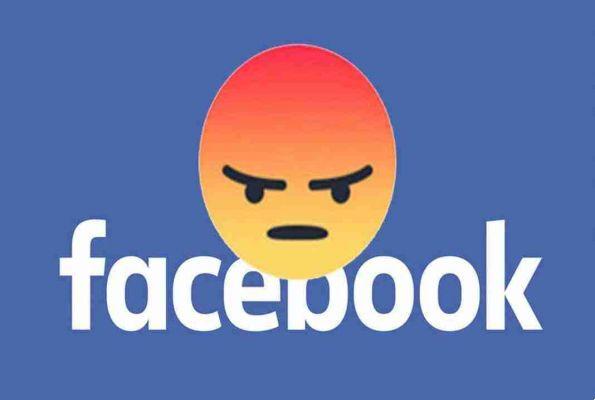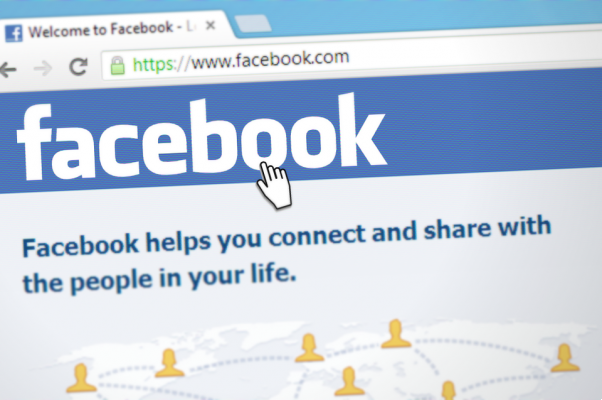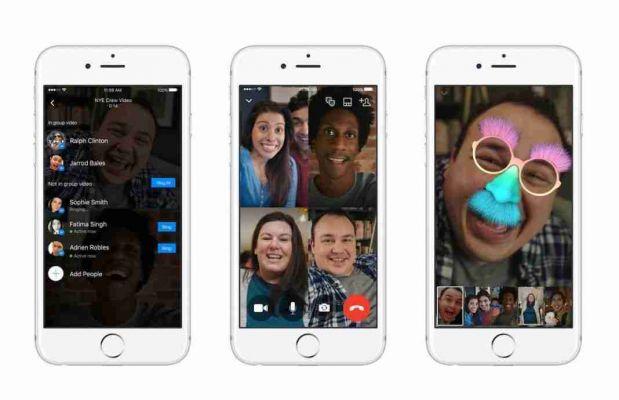Puede que estés charlando con un amigo y, dada la importancia de la conversación, quieras guardarla. En algunos casos, es posible que deba conservar solo una parte del chat y, en otros, todo. Sean cuales sean sus necesidades, le alegrará saber que existen métodos para guardar partes o la conversación completa.
No tienes que ser un genio de la tecnología para poder hacer esto. Con los siguientes métodos, podrá descargar el historial de chat de Facebook y guardar rápidamente tantas conversaciones como desee.
Descarga datos de Facebook para guardar tus conversaciones
Si lo que buscas es descargar absolutamente todo, desde tus conversaciones, incluidas las fotos, este es tu método. Al descargar datos de Facebook, descargará cosas como listas de amigos, datos de Facebook, publicaciones, mensajes, imágenes, etc.
Es más fácil hacerlo a través del escritorio. Alternativamente, use el navegador en su dispositivo móvil e inicie sesión en Facebook a través del sitio web de Facebook. Luego, toca el icono del menú del navegador y elige "Vista de escritorio". Esto le permite ver la versión de escritorio de Facebook, incluidas todas las opciones relevantes que se usan a continuación, en un dispositivo móvil.
- Inicie sesión en su cuenta de Facebook y abra el menú en la parte superior derecha. Seleccione "Configuración y privacidad".
- Elija "Configuración".
- Elija "Su información de Facebook" en el panel izquierdo.
- Seleccione "Ver" junto a "Descargar su información".
Esta página le ofrece varias opciones antes de descargar cualquier cosa. Primero, elija un rango de fechas, calidad de medios y tipo de archivo. Si está interesado principalmente en el historial de chat de Facebook, HTML funciona bien para el tipo de archivo.
Puede descargar todo lo que ha agregado a su cuenta desde que se creó o incluso solo un día. Depende completamente de ti.
Originalmente, solo podías descargar todos tus datos. Pero ahora, Facebook te permite elegir qué descargar. Directamente debajo de las opciones de creación de archivos hay una lista de datos disponibles para descargar. Todo está seleccionado por defecto. Desmarque todo lo que no desee. Si solo desea el historial de chat, deje Mensajes seleccionado.
Cuando esté listo, haga clic en el botón azul "Crear archivo" justo encima de la lista de datos disponibles.
La información no está fácilmente disponible. En su lugar, verá el siguiente mensaje.
Recibirá un correo electrónico cuando el archivo solicitado esté listo. Esto puede llevar desde unos pocos minutos hasta varios días para cantidades extremadamente grandes de datos. Si todavía está usando Facebook, también recibirá una notificación emergente.
Todas las copias solicitadas de sus datos se almacenan en la página "Descargar su información" en "Copias disponibles". Si su archivo aún no está listo, verá "Pendiente" al lado. Si está listo, verá un botón "Descargar". Púlselo para descargar su archivo, incluido el historial de chat.
Puede eliminar cualquier copia de archivo presionando "Eliminar" junto al nombre del archivo. Tenga en cuenta que deberá generar una nueva copia en el futuro si necesita los mismos archivos.
Descomprima el archivo y abra el contenido para ver sus mensajes. Windows tiene una opción "Extraer todo" cuando hace clic derecho en el archivo.
Guardar mensajes
La forma de terceros más fácil de descargar tus chats de Facebook es usar una extensión disponible para Chrome.
Messages Saver mantiene las cosas agradables y simples. Es una extensión del navegador que solo funciona cuando estás en la página de Facebook Messenger. Una vez que esté en Messenger, haga clic en un chat, luego abra la extensión Guardar mensajes.
Debe seleccionar un chat, luego elegir un rango de fechas. Presione "Descargar" para descargar los mensajes.
La versión gratuita de Messages Saver guarda los chats en formato HTML, pero en la versión paga de $4, puedes tomar tus chats en diferentes formatos, con imágenes y demás.
Si bien es bastante simple, no siempre funciona como se prometió. Por ejemplo, tuve problemas para que funcionara en el escritorio, pero funcionó bien en el móvil. Además, a veces obtienes un error de "actualizar página" y no puedes descargar nada. Vale la pena intentarlo si solo desea descargar un solo conjunto de mensajes, pero no es perfecto.